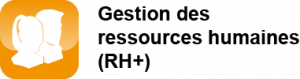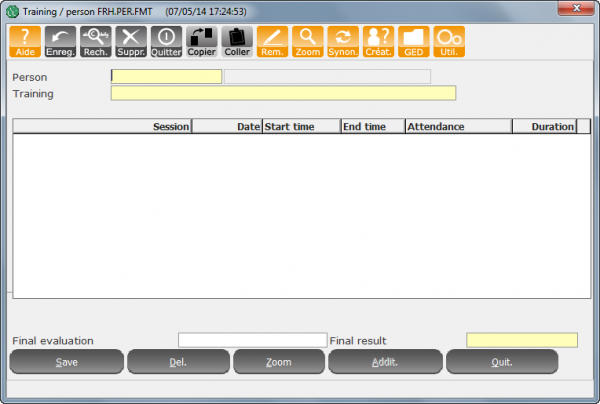−Table des matières
Enregistrer le résultat d'une formation
Généralités
Cette partie explique comment comment acter le résultat de la participation d'une personne à une formation
Accès par
- Bouton
- Module > 2. Formations > 3. Formations/pers.
Prérequis
Il est nécessaire d'avoir déjà déclaré :
- une personne inscrite à une formation
Vue de l'écran
Mode opératoire
- Entrer le code de la personne ou le rechercher par F3
- Entrer le code de la formation ou le rechercher par F3
- Dans le tableau apparaissent les séances pour lesquelles la personne a été inscrite
- Dans la colonne “Présence”, reporter le statut de la personne au moment de la séance (issu de feuilles d'émargement, ou autre)
- Sélectionner le statut après avoir effetué une recherche par F3
- P : Présent
- A : Absent
- E : Excusé
- Entrer la note ou l'évaluation ressortie de la formation (saisie libre dans le champ Évaluation finale) ainsi que l'appréciation finale (Réussi ou Échoué) dans le champ Résultat final
- La validation par F2 valide ces résultats
Exploitation
En fonction du résultat final, les conséquences sont différentes :
- Si le résultat est R (Réussi), alors :
- la personne acquiert les qualifications acquises renseignées dans la formation. Cela est visible dans le menu Modules > 1. Qualifications > 2 Qualifications/pers
- elle peut donc être inscrite à des formations nécessitant un niveau de formation au maximum égal à celui obtenu
- Si le résultat est E (Échoué), alors :
- la personne n'acquiert pas les qualifications proposées
- les formations d'une niveau supérieur lui sont alors fermées
Sur les tableaux de bord
- Dans la fenêtre de la formation, Modules > 2. Formations > 2. Formations, le tableau de bord “Grille Personnes/Formation” affiche les personnes inscrites à cette formation ainsi que leur résultat
- Pour une qualification donnée, un tableau de bord présente : (menu Modules > 1. Qualifications > 1. Qualifications)
- les personnes qualifiées
- leur niveau de qualification
- la date d'acquisition de ce niveau de qualification
- la date d'expiration de ce niveau de qualification (si elle existe)
- Dans la fenêtre de la personne (Menu Personnes > 2. Visualisation personne), le tableau de bord Grille qualifications expose les qualifications qui lui sont attachées